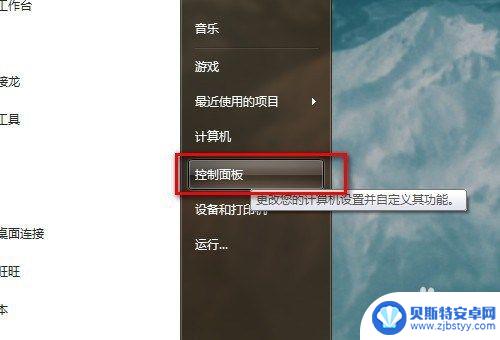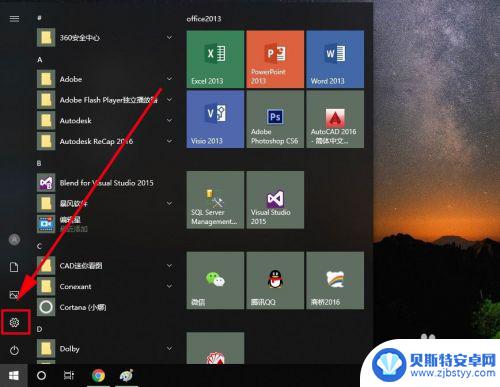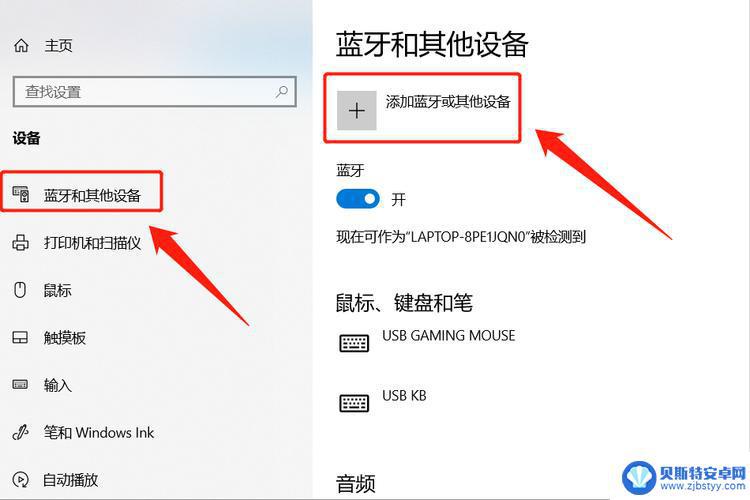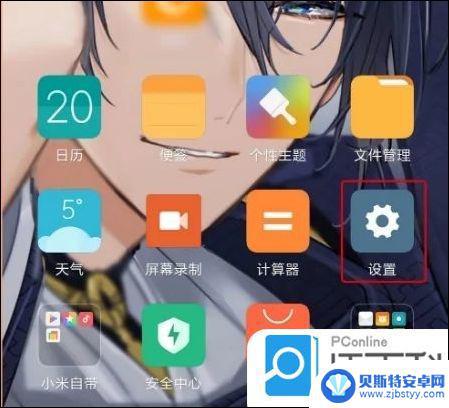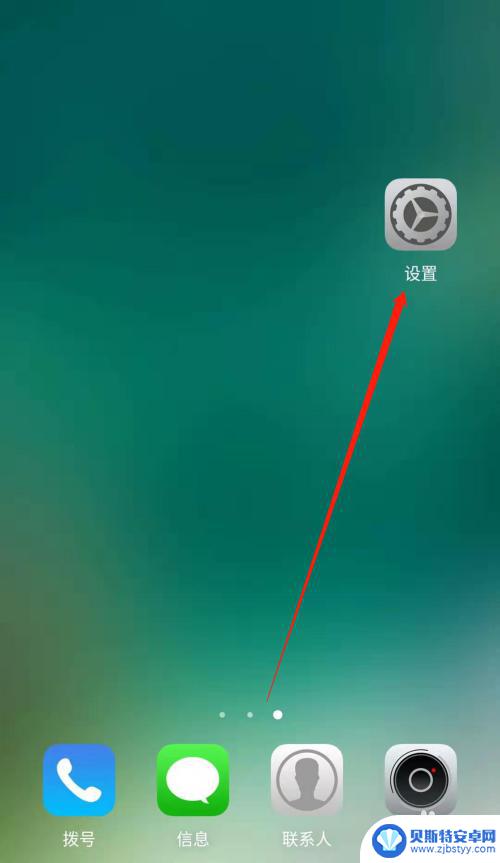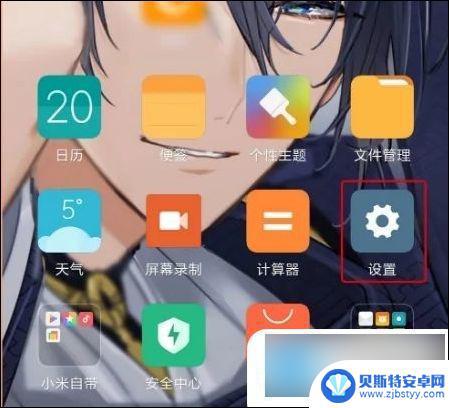如何把手机网络连接到电脑 电脑连接手机网络教程
在如今数字化快速发展的时代,手机已经成为我们生活中不可或缺的一部分,有时候我们需要在电脑上使用手机网络,这就需要将手机网络连接到电脑上。在本教程中,我们将介绍如何简单地将手机网络连接到电脑上,让您能够更便捷地在电脑上上网和使用各种应用。跟随下文让我们一起探索吧!
电脑连接手机网络教程
操作方法:
1.首先我们先准备好手机,打开手机的网络WiFi或者数据流量都可以。确保信号是良好的状态。
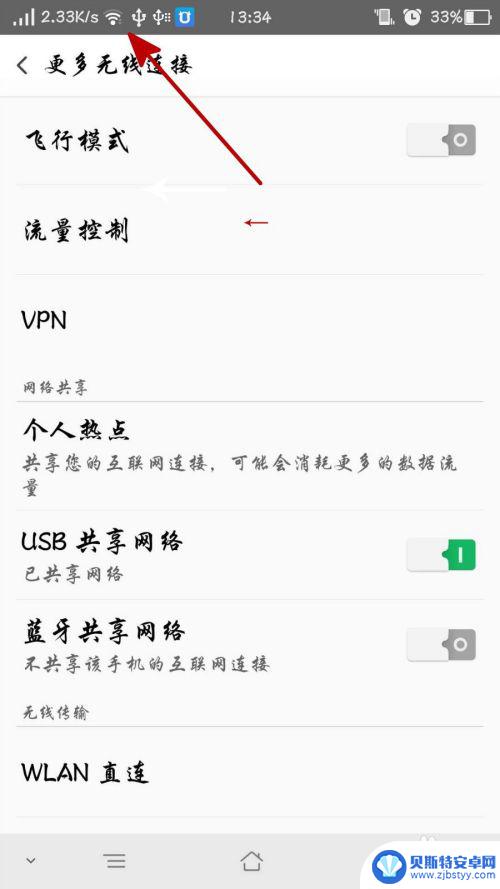
2.将电脑开机,这时候电脑是无网络的状态。
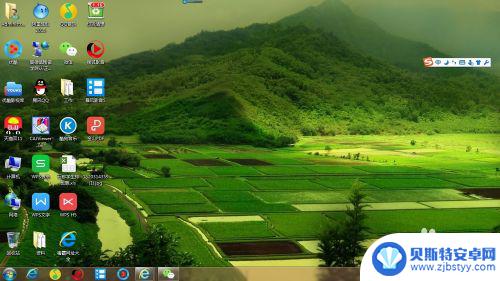
3.使用USB数据线把电脑和手机连接上,等待一分钟左右,成功正常连接。

4.打开自己的手机,进入到设置功能。
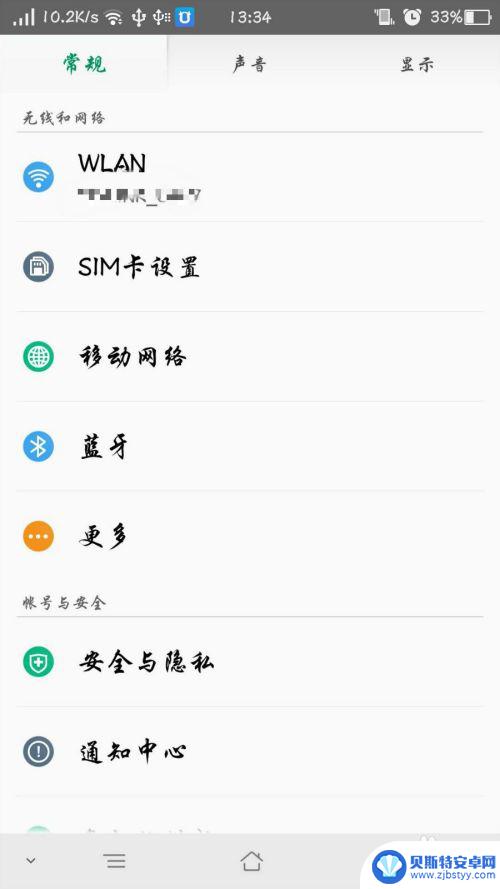
5.找到“USB共享网络"这个功能,有些手机的这个功能是折叠起来的。点击”更多“就可以看到了,有些手机在网络设置里,翻一翻就可以找到了。
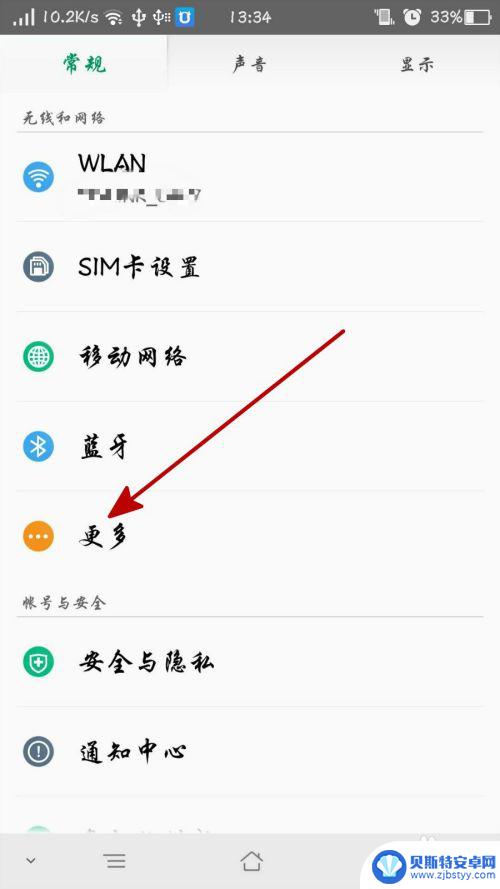
6.在找到“USB共享网络"这个功能后,点击开启后。等待一分钟左右,就可以看到电脑已经连接上网络了。

以上就是将手机网络连接到电脑的全部内容,如果还有不清楚的用户,可以参考以上小编的步骤进行操作,希望对大家有所帮助。
相关教程
-
电脑如何连接到网络 电脑如何通过有线连接方式连接到网络
电脑已经成为我们日常生活中不可或缺的工具,而连接到网络更是我们使用电脑时必不可少的一环,有线连接方式是最常见的连接方式之一,通过网线将电脑与路由器相连,实现网络连接。在这个数字...
-
手机怎么连上电脑网络 通过电脑的网络让手机上网教程
手机怎么连上电脑网络,如今,手机已经成为人们生活中不可或缺的一部分,有时我们可能会遇到一些需要更快速、更稳定的网络连接的情况。这时,将手机与电脑连接起来,通过电脑的网络让手机上...
-
蓝牙如何链接手机 Win10电脑蓝牙连接手机教程
蓝牙技术的发展使得手机与电脑之间的连接变得更加便捷,Win10系统的电脑可以通过蓝牙与手机进行连接,实现文件传输、共享网络等多种功能。本文将介绍如何在Win10电脑上连接手机的...
-
手机网络如何连接到台式电脑 手机如何通过USB连接台式电脑进行上网
手机网络如何连接到台式电脑,是许多人在日常生活中经常遇到的问题,随着手机功能的不断增强,人们对于在台式电脑上进行上网的需求也越来越大。而通过USB连接手机与台式电脑,成为了一种...
-
电脑能不能连手机热点的网络 电脑如何连接手机热点
在如今移动互联网日益普及的时代,手机热点已经成为人们在无线网络连接中常用的方式之一,许多人想知道,电脑能否通过连接手机热点来访问网络?答案是肯定的,电脑可以通过连接手机热点来实...
-
台式电脑如何连接手机上网 使用USB连接手机网络进行台式电脑上网的教程
手机已经成为人们生活中不可或缺的一部分,而台式电脑在工作和学习中仍然扮演着重要的角色,有时候我们可能在没有Wi-Fi的环境下需要上网,这时如何让台式电脑连接手机网络就成了一个迫...
-
手机能否充值etc 手机ETC充值方法
手机已经成为人们日常生活中不可或缺的一部分,随着手机功能的不断升级,手机ETC充值也成为了人们关注的焦点之一。通过手机能否充值ETC,方便快捷地为车辆进行ETC充值已经成为了许...
-
手机编辑完保存的文件在哪能找到呢 手机里怎么找到文档
手机编辑完保存的文件通常会存储在手机的文件管理器中,用户可以通过文件管理器或者各种应用程序的文档或文件选项来查找,在手机上找到文档的方法取决于用户的手机型号和操作系统版本,一般...
-
手机如何查看es文件 手机ES文件浏览器访问电脑共享文件教程
在现代社会手机已经成为人们生活中不可或缺的重要工具之一,而如何在手机上查看ES文件,使用ES文件浏览器访问电脑共享文件,则是许多人经常面临的问题。通过本教程,我们将为大家详细介...
-
手机如何使用表格查找姓名 手机如何快速查找Excel表格中的信息
在日常生活和工作中,我们经常需要查找表格中的特定信息,而手机作为我们随身携带的工具,也可以帮助我们实现这一目的,通过使用手机上的表格应用程序,我们可以快速、方便地查找需要的信息...